如何以轻松的方法快速删除 iPhone 电子邮件
 发布者 欧丽莎 / 07 年 2022 月 09 日 00:XNUMX
发布者 欧丽莎 / 07 年 2022 月 09 日 00:XNUMX当人们需要与朋友聊天,与同事或客户确认细节,与某人谈判等时,通过互联网发送电子邮件已成为日常任务。这是一种有保障的发送和接收电子邮件进行通信的方式。 随着科技的发展,人们不用电脑就可以在 iPhone 上方便地发送电子邮件。
但是,一段时间后,您会在 iPhone 上发现无数的电子邮件占用了大部分存储空间并导致 iPhone 出现问题,例如 iPhone 运行速度较慢、应用程序崩溃、白屏等。 无论您面临哪种情况,您现在都应该开始解决它。
在这篇文章中,我们将向您展示 4 个经过验证且简单的解决方案来清除 iPhone 电子邮件。


指南清单
第 1 部分。在 iPhone 邮件应用程序上删除电子邮件
默认情况下,您可以在邮件应用程序中管理您的电子邮件。 如果您在 iPhone 上使用其他第三方邮件应用程序,您也可以打开它来删除您的电子邮件。
如何在 iPhone 上删除单个电子邮件
此方法可帮助您一一删除 iPhone 上的电子邮件 释放 iPhone 空间. 如果您想删除一些项目,这将是一个不错的选择。
可选 邮箱: iPhone 上的应用程序,然后转到收件箱。
您可以查看所有可用的电子邮件。 快速擦除剩余的电子邮件。
点击 垃圾桶 按钮。
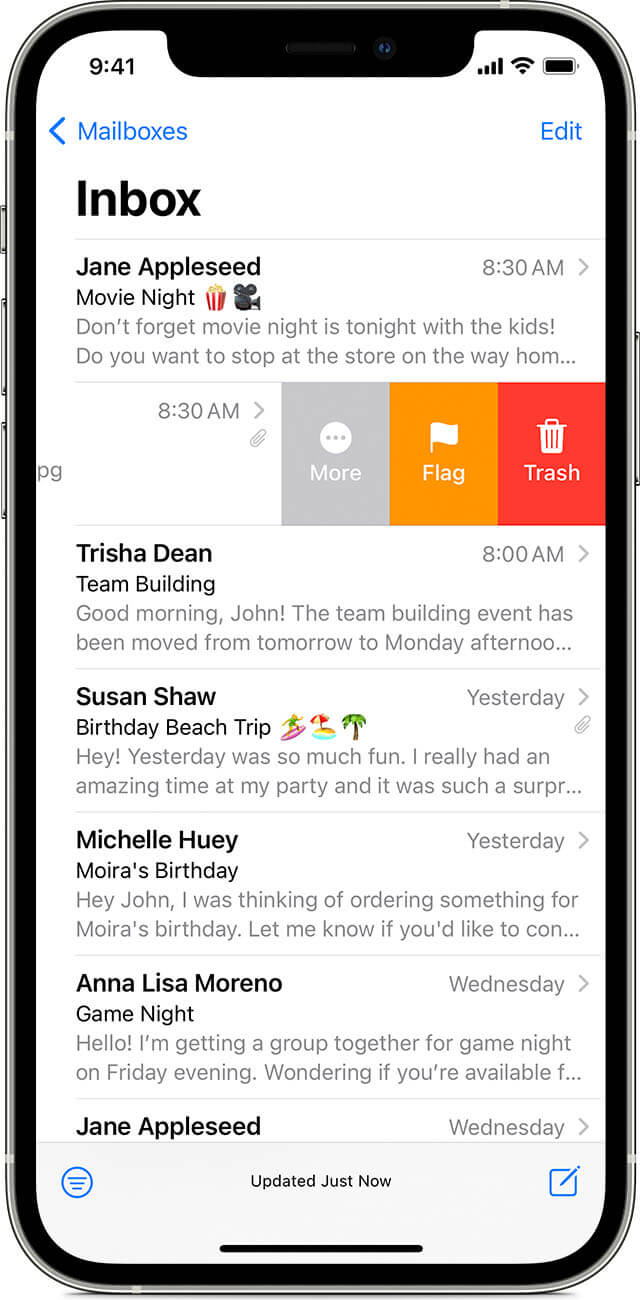
您还可以看到存档按钮,但它不是删除功能。 忽略它。
如何在 iPhone 上删除多个电子邮件
如果您想删除多封电子邮件,您应该尝试以下步骤来删除 iPhone 邮件应用程序上的多个项目。
打开 邮箱: iPhone 上的应用程序,然后转到 收件箱.
点击 编辑 右上角的按钮。
选择您要删除的所有电子邮件,然后点击 删除 图标。
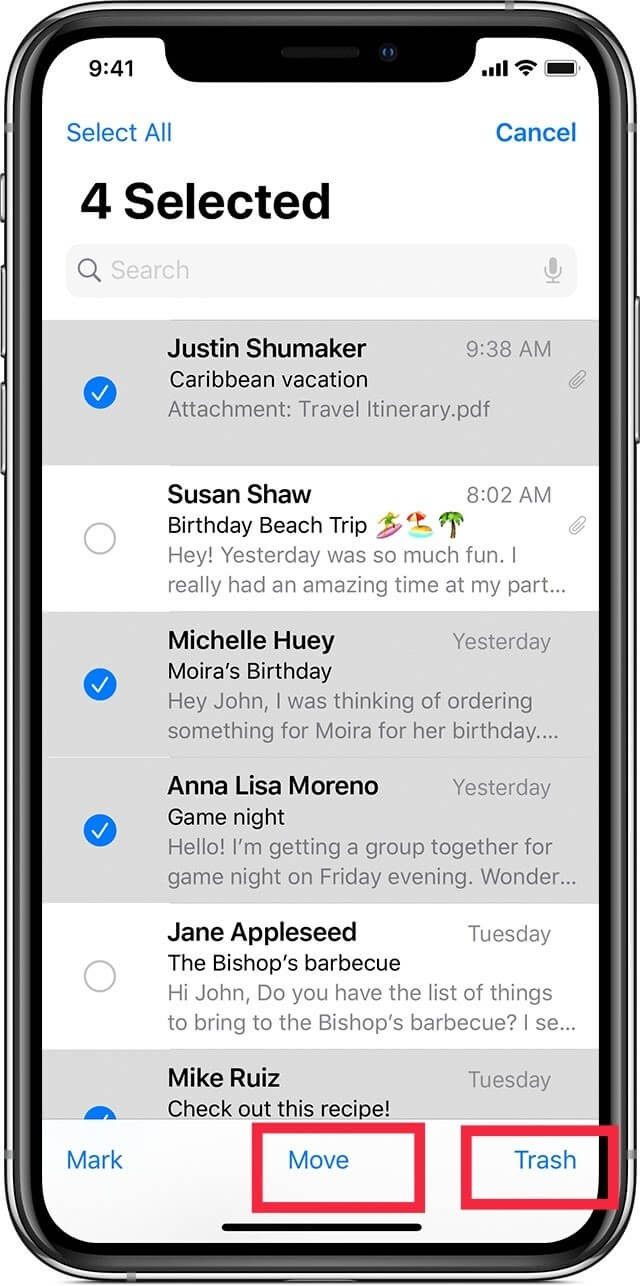
如果您需要更多解决方案,请移至下一部分以从 iPhone 卸载该应用程序。
适用于iOS的FoneEraser是最好的iOS数据清洁器,可以轻松,永久地擦除iPhone,iPad或iPod上的所有内容和设置。
- 从iPhone,iPad或iPod touch清除不需要的数据。
- 通过一次性覆盖快速擦除数据,可以节省大量数据文件的时间。
第 2 部分。通过卸载应用程序删除 iPhone 电子邮件
卸载应用程序可让您清除所有 iPhone 数据,而无需任何相关数据。 因此,您可以尝试从 iPhone 上卸载应用程序以删除 iPhone 电子邮件。
选项 1. 删除 iPhone 主屏幕上的应用程序
访问 iPhone 主屏幕上的应用程序图标。 握住它,直到你看到它摇晃。
点击 x 删除图标 卸载它。
选项 2. 删除 iPhone 设置应用程序上的应用程序
打开 个人设置 iPhone 上的应用程序,然后转到 总类 > iPhone存储.
向下滚动以找到您要删除的应用程序。 点击它。
点击 删除应用程序 按钮。
如果您无法在 iPhone 上删除电子邮件怎么办? 您可以了解如何删除电子邮件帐户以在 iPhone 上删除电子邮件。
适用于iOS的FoneEraser是最好的iOS数据清洁器,可以轻松,永久地擦除iPhone,iPad或iPod上的所有内容和设置。
- 从iPhone,iPad或iPod touch清除不需要的数据。
- 通过一次性覆盖快速擦除数据,可以节省大量数据文件的时间。
第 3 部分。如何在 iPhone 上删除电子邮件帐户以删除电子邮件
有些人可能听说当从 iPhone 中删除帐户时,电子邮件将被删除。 所以他们想问一些问题,比如我如何从我的 iPhone 中删除一个电子邮件帐户。 实际上,这是从 iPhone 删除电子邮件的可靠方法,您可以按照说明进行操作。
从 iPhone 删除电子邮件帐户的步骤:
转到“设置”应用并访问 邮箱: > 账户.
选择您要删除的帐户并点按 删除帐户.
你需要点击 从我的iPhone中删除 再次确认删除。
请注意,此操作将从您的设备而不是服务器中删除一个电子邮件帐户。 此外,它永远不会删除您保存在服务器上的电子邮件。 它只会删除您 iPhone 上的电子邮件。
第 4 部分。 使用 iOS 版 FoneEraser 在 iPhone 上清除电子邮件
在这里,我们将介绍一个功能强大但简单的计算机程序,以帮助您从 iPhone 中删除电子邮件和其他数据。 适用于iOS的FoneEraser 让您 释放iPhone存储空间 并擦除 iPhone 上的所有数据,无论是否丢失数据。
适用于iOS的FoneEraser是最好的iOS数据清洁器,可以轻松,永久地擦除iPhone,iPad或iPod上的所有内容和设置。
- 从iPhone,iPad或iPod touch清除不需要的数据。
- 通过一次性覆盖快速擦除数据,可以节省大量数据文件的时间。
它可以 清除垃圾文件, 卸载应用,如果您只想在 iPhone 上获得更多空间,请删除大文件并清理照片。 虽然你不介意 彻底删除 iPhone 数据,您可以选择擦除所有数据功能。
卸载邮件应用程序:
在计算机上下载并安装适用于 iOS 的 FoneEraser 并插入 iPhone。
选择 释放空间 > 卸载应用程序.

它将显示所有可用的应用程序,选择一个并单击 卸载 按钮。
适用于iOS的FoneEraser是最好的iOS数据清洁器,可以轻松,永久地擦除iPhone,iPad或iPod上的所有内容和设置。
- 从iPhone,iPad或iPod touch清除不需要的数据。
- 通过一次性覆盖快速擦除数据,可以节省大量数据文件的时间。
擦除所有数据:
选择 删除所有数据 而是从左侧面板。 并且您需要在此过程之前禁用“查找我的 iPhone”功能。

您可以看到 3 个擦除级别,包括低、中和高。 相应地选择一个。 点击 Start 开始 按钮。
输入 0000 在框中并单击 Start 开始 按钮。
您甚至可以从 iPhone 中清除垃圾文件以在 iPhone 上获得更多空间,而无需删除任何重要数据。 它是计算机上一个出色的工具,只需单击几下即可管理您的 iPhone 存储。
适用于iOS的FoneEraser是最好的iOS数据清洁器,可以轻松,永久地擦除iPhone,iPad或iPod上的所有内容和设置。
- 从iPhone,iPad或iPod touch清除不需要的数据。
- 通过一次性覆盖快速擦除数据,可以节省大量数据文件的时间。
第 5 部分。有关在 iPhone 上删除电子邮件的常见问题解答
如果无法从 iPhone 删除电子邮件怎么办?
如果您无法从 iPhone 删除电子邮件,您可以尝试卸载 iPhone 上的邮件应用程序。 或者,您甚至可以下载 适用于iOS的FoneEraser 按照上述步骤在计算机上清除 iPhone 电子邮件。
如果我在 iPhone 上删除电子邮件,它会在计算机上删除吗?
如果您在 iPhone 上删除电子邮件,则不会删除计算机上的电子邮件。
如何从 iPhone 中删除电子邮件地址?
您可以查看第 3 部分中的步骤以供参考并从 iPhone 中删除电子邮件地址。
如何删除我的数千封电子邮件?
如果您不想重复操作,您可以尝试直接从 iPhone 中删除电子邮件帐户。 或者,您可以尝试 适用于iOS的FoneEraser 卸载应用程序或清除 iPhone 上的所有数据以删除大量电子邮件。
删除电子邮件是否会清除 iPhone 上的存储空间?
是的。 如果您从 iPhone 中删除电子邮件,电子邮件内容和附件将从 iPhone 中删除并清除存储空间。
为什么我无法在 iPhone 上删除我的电子邮件?
这可能是因为您尚未验证您的帐户。 去 个人设置 > 邮箱: > 账户. 从列表中选择一个帐户并输入正确的密码进行确认。 之后,您可以删除 iPhone 上的电子邮件。
这就是我们要介绍的有关如何从 iPhone 中删除电子邮件的全部内容。 您可以学习 4 种行之有效的方法。 然而, 适用于iOS的FoneEraser 是删除 iPhone 数据的最推荐和最有效的选项,无论是否相应地删除数据。 您现在可以在 Windows 或 Mac 计算机上免费下载它,然后按照本文中的详细步骤删除电子邮件或其他数据(如果需要)。 立即安装并享受此专业工具带来的好处!
适用于iOS的FoneEraser是最好的iOS数据清洁器,可以轻松,永久地擦除iPhone,iPad或iPod上的所有内容和设置。
- 从iPhone,iPad或iPod touch清除不需要的数据。
- 通过一次性覆盖快速擦除数据,可以节省大量数据文件的时间。
